Как (и зачем) изменить свой DNS-сервер
Опубликовано: 2022-01-29Вы, вероятно, имеете общее представление о том, как работает веб-серфинг. Вы вводите pcmag.com в адресной строке, ваш браузер запрашивает эту страницу с веб-узла, и PCMag отправляет вам множество полезной информации. Но все не так просто. Здесь задействован еще один игрок, и понимание этого факта может помочь вам защитить свою безопасность и конфиденциальность и даже ускорить просмотр веб-страниц.
Вот в чем дело: серверы, которые направляют ваши интернет-запросы, не понимают доменных имен, таких как pcmag.com. Они понимают только числовые IP-адреса, такие как 52.201.108.115, или более длинные числовые адреса из современной системы IPv6. (Под длиннее я подразумеваю намного длиннее. Вот пример адреса IPv6: 2001:0db8:85a3:0000:0000:8a2e:0370:7334.)
Что делают DNS-серверы?
Итак, машины говорят только о числах, а люди хотят использовать запоминающиеся доменные имена, такие как girlgeniusonline.com или zappa.com. Чтобы выйти из этого тупика, система доменных имен или DNS обрабатывает преобразование понятных доменных имен в числовые IP-адреса.
Ваша домашняя сеть обычно зависит от DNS-сервера, предоставленного вашим интернет-провайдером. После того, как ваш браузер отправляет серверу доменное имя, сервер выполняет довольно сложное взаимодействие с другими серверами, чтобы вернуть соответствующий IP-адрес, тщательно проверенный и подтвержденный. Если это часто используемый домен, DNS-сервер может кэшировать эту информацию для более быстрого доступа. Теперь, когда взаимодействие сводится к цифрам, машины могут обрабатывать страницы, которые вы хотите видеть.
Проблемы с DNS
Как видите, система доменных имен необходима для всех ваших действий в Интернете. Любые проблемы с системой могут иметь каскадные последствия для вашего опыта.
Во-первых, если DNS-серверы, предоставляемые провайдером, работают медленно или неправильно настроены для кэширования, они могут значительно замедлить ваше соединение. Это особенно верно, когда вы загружаете страницу, которая содержит контент из разных доменов, таких как рекламодатели и партнеры. Переключение на DNS-серверы, оптимизированные для повышения эффективности, может ускорить работу в Интернете как дома, так и в офисе.
Говоря о бизнес-настройках, некоторые компании предлагают услуги DNS с удобными для бизнеса надстройками. Например, они могут отфильтровывать вредоносные веб-сайты на уровне DNS, чтобы страницы никогда не попадали в браузер сотрудника. Они также могут отфильтровывать порно и другие неподходящие для работы сайты. Аналогичным образом системы родительского контроля на основе DNS помогают родителям контролировать доступ детей к неподходящему для возраста контенту на каждом устройстве.
Я упомянул, что ваш DNS-сервер кэширует популярные запросы, поэтому он может быстро отвечать без необходимости запрашивать другие компоненты системы доменных имен. На вашем ПК или Mac также есть локальный кеш DNS, и если кеш сломается, у вас могут возникнуть проблемы с посещением определенных сайтов. Вот проблема, которая не требует переключения DNS-серверов — все, что вам нужно сделать, это очистить локальный кеш DNS.
Если вы не используете VPN (виртуальную частную сеть), DNS-серверы вашего интернет-провайдера видят каждый запрашиваемый вами домен. Вы действительно не можете уйти от этого — если вы хотите что-то из Интернета, вы не можете не сказать кому-то именно то, что вы хотите. Ваш интернет-провайдер знает, где вы находитесь в Интернете, и, вероятно, ему все равно.
Однако некоторые интернет-провайдеры нашли способ монетизировать свою службу DNS. Когда вы попадаете на ошибочный домен, у которого нет фактического IP-адреса, они перенаправляют ваш браузер на страницу поиска и рекламы, предварительно загруженную поисковой фразой, полученной из имени домена. Например, на изображении ниже показаны результаты попытки зайти на несуществующий сайт funnycatpiktures.com.
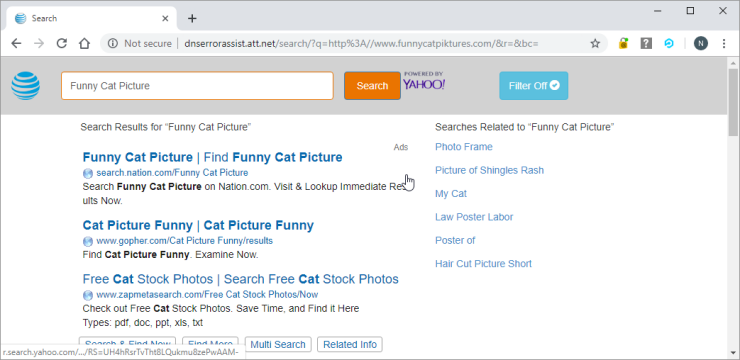
Это может показаться несущественным. Какая разница, если провайдер показывает рекламу? Но с точки зрения конфиденциальности это важно. Вы начали с частного обмена данными между вашим браузером и DNS-сервером. Интернет-провайдер сломал этот пузырь конфиденциальности, отправив версию вашего запроса в поисковую систему, где она оказалась в вашей истории поиска. Некоторые люди беспокоятся о конфиденциальности поиска, поэтому существуют поисковые сайты без истории, такие как DuckDuckGo и StartPage.
DNS под атакой
Вы, вероятно, знакомы с понятием фишинга. Гнусные веб-мастера создали мошеннический веб-сайт, который выглядит точно так же, как PayPal, или ваш банк, или даже игровой сайт или сайт знакомств. Они распространяют ссылки на поддельный сайт, используя спам, вредоносную рекламу или другие методы. Любой незадачливый пользователь сети, который входит в систему, не замечая подделки, дает плохим парням ценные учетные данные для входа. И мошенники обычно используют эти учетные данные для входа на настоящий сайт, поэтому вы не понимаете, что что-то произошло.
Единственное, что выдает эти мошенники, — это адресная строка. Внимательно следите за адресной строкой — это один из способов избежать фишинга. Некоторые из них вопиющие, например, страница, которая претендует на то, чтобы быть, скажем, LinkedIn, но имеет совершенно не связанный домен, такой как bestastroukusa.com. Другие изо всех сил стараются обмануть вас, используя немного необычные имена, такие как microsfot.com, или очень длинные URL-адреса, скрывающие настоящий домен. Но как бы они ни старались, им не удастся обмануть зоркого веб-серфера.
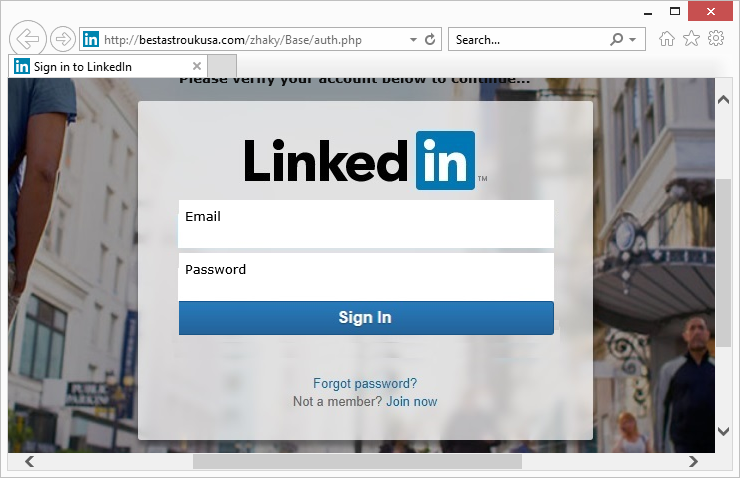
Вот где в дело вступает отравление кеша. В этом виде атаки злоумышленники внедряют неверную информацию в систему доменных имен, как правило, манипулируя кешем. Пользователь вводит действительное доменное имя, зараженная система DNS возвращает IP-адрес мошеннического сайта, а в адресной строке отображается действительное имя. Если только злоумышленники плохо сымитировали целевой сайт, нет никакого видимого ключа к их мошенничеству.
Аналогичная атака, называемая перехватом DNS, происходит на вашем локальном компьютере. Вредоносное ПО, работающее в системе, проникает в настройки TCP/IP и просто переключает вас на DNS-сервер, контролируемый хакерами. Конечно, это работает только в том случае, если рассматриваемое вредоносное ПО может обойти ваш антивирус, но все еще есть несколько человек, которые не получили сообщения об использовании антивируса на каждом компьютере.
Какой лучший DNS-сервер?
DNS-атаки и проблемы возникают, когда DNS не является приоритетом для вашего интернет-провайдера. Избежать этих проблем можно так же просто, как переключиться на службу, которая делает безопасность и конфиденциальность DNS приоритетом.
Google Public DNS доступен уже почти 10 лет с легко запоминающимися IP-адресами 8.8.8.8 и 8.8.4.4. Google обещает безопасное DNS-соединение, защищенное от атак, а также преимущества в скорости.
Компания OpenDNS, основанная в 2005 году, предлагает безопасный DNS еще дольше. У него нет запоминающихся IP-адресов, как у Google, но он предлагает множество услуг. В дополнение к DNS-серверам, ориентированным на конфиденциальность и безопасность, он предлагает так называемые серверы FamilyShield, которые отфильтровывают нежелательный контент. Компания также предлагает премиальную систему родительского контроля, которая дает родителям более детальный контроль над фильтрацией. Его материнская компания Cisco поставляет предприятиям решение Cisco Umbrella, которое включает в себя услуги безопасности и DNS для бизнеса.


Cloudflare может быть крупнейшей интернет-компанией, о которой вы никогда не слышали. Обладая обширной всемирной коллекцией серверов, он предлагает веб-сайтам интернет-безопасность и защиту от распределенных атак типа «отказ в обслуживании», среди других услуг. В прошлом году Cloudflare сделала безопасный DNS доступным по очень запоминающимся IP-адресам 1.1.1.1 и 1.0.0.1. Совсем недавно компания приступила к планированию своего мобильного приложения 1.1.1.1, которое заменит защиту VPN.
Существуют и другие бесплатные общедоступные DNS-сервисы, ориентированные на безопасность, но вы не ошибетесь, выбрав эти три крупных сервиса. На практике поле может сжиматься. В прошлом году Symantec закрыла свой сервис Norton ConnectSafe, перенаправив пользователей на OpenDNS.
Как изменить DNS-сервер моего маршрутизатора?
Что касается переключения вашего маршрутизатора на быстрый и безопасный DNS-сервер, у меня есть хорошие и плохие новости. Хорошей новостью является то, что если вы внесете изменения в настройки маршрутизатора, они повлияют на все подключенные устройства. Заметьте, не только компьютеры и смартфоны, но и дверные видеозвонки, умные гаражные ворота и даже тостеры с подключением к Интернету. Плохая новость заключается в том, что точный метод изменения настроек DNS вашего маршрутизатора различен для каждого маршрутизатора.
Рекомендовано нашими редакторами



Для начала выполните поиск в Интернете, добавив «изменить DNS» к марке и модели вашего маршрутизатора. Если вам повезет, вы найдете четкий набор инструкций. Перейдите к нужному параметру и введите основной и альтернативный DNS-адреса для выбранной службы. Возможно, вам придется перезагрузить маршрутизатор, чтобы изменения вступили в силу.
Прорабатывая шаги для этой статьи, я получил неприятный сюрприз. Оказывается, мой маршрутизатор, предоставленный провайдером, который дает мне доступ к Интернету, телевидению и телефонной связи, не позволяет мне изменять настройки DNS. Судя по всему, настоящий сетевой гений мог бы внести изменения, используя Telnet для входа в маршрутизатор, который номинально не поддерживает Telnet. Я предполагаю, что интернет-провайдер хочет зафиксировать доход от этих рекламных и поисковых страниц.
Как изменить DNS-сервер моего ноутбука?
Теперь все устройства в вашей домашней сети используют быстрый и безопасный DNS, но у вас, вероятно, есть некоторые устройства, которые не остаются в домашней сети. Когда ваш ноутбук или смартфон подключается к бесплатному Wi-Fi в этом неряшливом интернет-кафе, вы также используете тот DNS-сервер, который владелец выбрал по умолчанию. Кому нужно отравление кеша, когда у вас есть полный контроль над DNS?
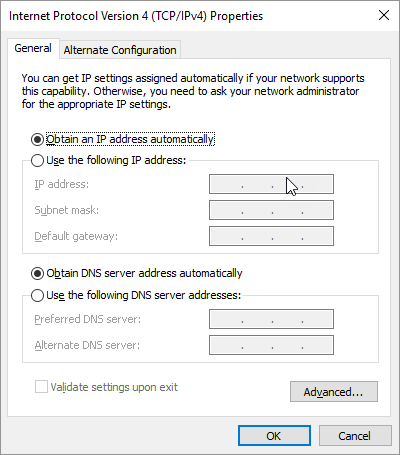
Вот почему вам следует изменить локальные настройки DNS на своих мобильных устройствах. То, как вы это делаете, зависит от платформы. В Windows 10:
- Нажмите кнопку Windows,
- Выберите шестеренку настроек,
- Щелкните Сеть и Интернет,
- Щелкните Изменить параметры адаптера,
- Щелкните правой кнопкой мыши подключение Wi-Fi и выберите «Свойства»,
- Выберите Интернет-протокол версии 4 и нажмите кнопку «Свойства».
- Щелкните элемент с надписью Использовать следующие адреса DNS-серверов,
- Введите два адреса,
- Нажмите OK и, если необходимо,
- Повторите процесс для Интернет-протокола версии 6.
Да, это довольно много шагов, но вы можете это сделать!
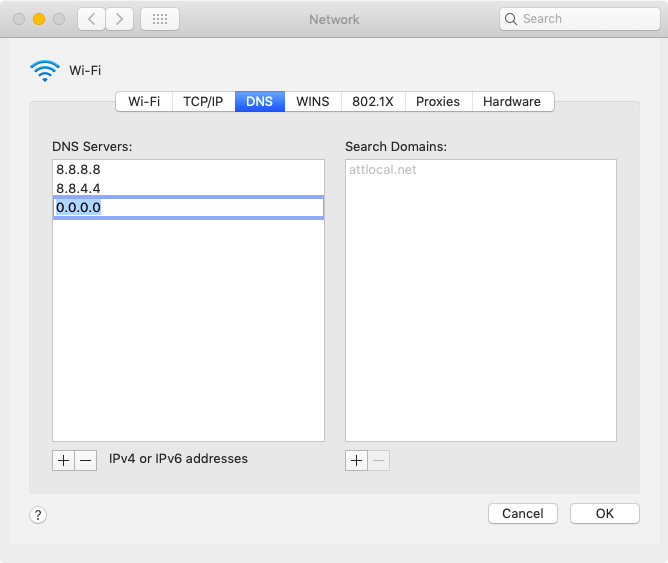
Если вы используете ноутбук с macOS:
- Выберите «Настройки» в меню Apple,
- Запустите приложение «Сеть»,
- Выделите соединение Wi-Fi и нажмите кнопку «Дополнительно».
- Перейдите на вкладку DNS,
- Используйте кнопку со знаком плюс, чтобы добавить DNS-адреса IPv4 и IPv6, и
- Используйте кнопку со знаком минус, чтобы удалить все существующие адреса.
Что касается ваших мобильных устройств, версии Android до 9 (Pie) и все версии iOS просто не поддерживают глобальное изменение ваших настроек DNS. Вы должны вносить изменения каждый раз, когда подключаетесь к новой сети Wi-Fi, и вы не можете трогать настройки DNS для сотовой сети. Это правда, что на обеих платформах вы можете купить приложение для автоматизации этого изменения, если хотите. Но если вы собираетесь купить приложение, я бы посоветовал вам просто запустить VPN на этих устройствах. При этом ваши DNS-запросы перенаправляются через серверы VPN-компании, которые в большинстве случаев более безопасны, чем то, что вы получаете от своего интернет-провайдера.
В будущем приложение Cloudflare 1.1.1.1 выглядит как интересное решение DNS для мобильных устройств, и оно бесплатное. Грядущее усовершенствование под названием Warp сделает его более похожим на VPN. Когда приложение с расширенными возможностями VPN выйдет в общий выпуск, мы протестируем его и сообщим вам.
Итак, вот краткое изложение. DNS-серверы переводят удобные для человека доменные имена в удобные для машин IP-адреса. Вероятно, вы используете DNS-сервер, предоставленный вашим интернет-провайдером, качество которого неизвестно. Переключение на стороннюю службу DNS может ускорить вашу интернет-активность и защитить от хитрых атак на основе DNS.
